
Netflix Profiltransfers: Wie und warum?
Netflix-Kunden bekommen dieser Tage eine E-Mail, dass Transfers von Profilen in andere Konten möglich seien. Wir erklären Euch, was sich dahinter verbirgt und ob die Funktion sinnvoll ist.

Netflix-Kunden bekommen dieser Tage eine E-Mail, dass Transfers von Profilen in andere Konten möglich seien. Wir erklären Euch, was sich dahinter verbirgt und ob die Funktion sinnvoll ist.

So gerne Sie Facebook nutzen: Manchmal gibt es Situationen, da wollen Sie einfach nicht sichtbar sein. Sei es ein Ort oder eine Veranstaltung, bei der Sie nicht bei Facebook gesehen werden sollen, Sie haben es nur teilweise in der Hand. Natürlich können Sie darauf verzichten, dort einzuchecken. Wenn einer Ihrer Freunde Sie aber markiert, dann sind Sie erst einmal doch ungewollt sichtbar. Das können Sie aber leicht verhindern!

Was wissen eigentlich Onlinedienste wie Google, Facebook oder auch Amazon über uns? Diese Frage stellen sich viele uns immer wieder. Aus gutem Grund, denn die Onlinedienste scheinen nie zufrieden. Sie bohren immer wieder nach neuen Datenquellen – um psychologische Profile über uns zu erstellen. Egal, ob wir etwas bei Amazon suchen, einen Musiktitel starten, Netflix schauen, ein Foto hochladen…
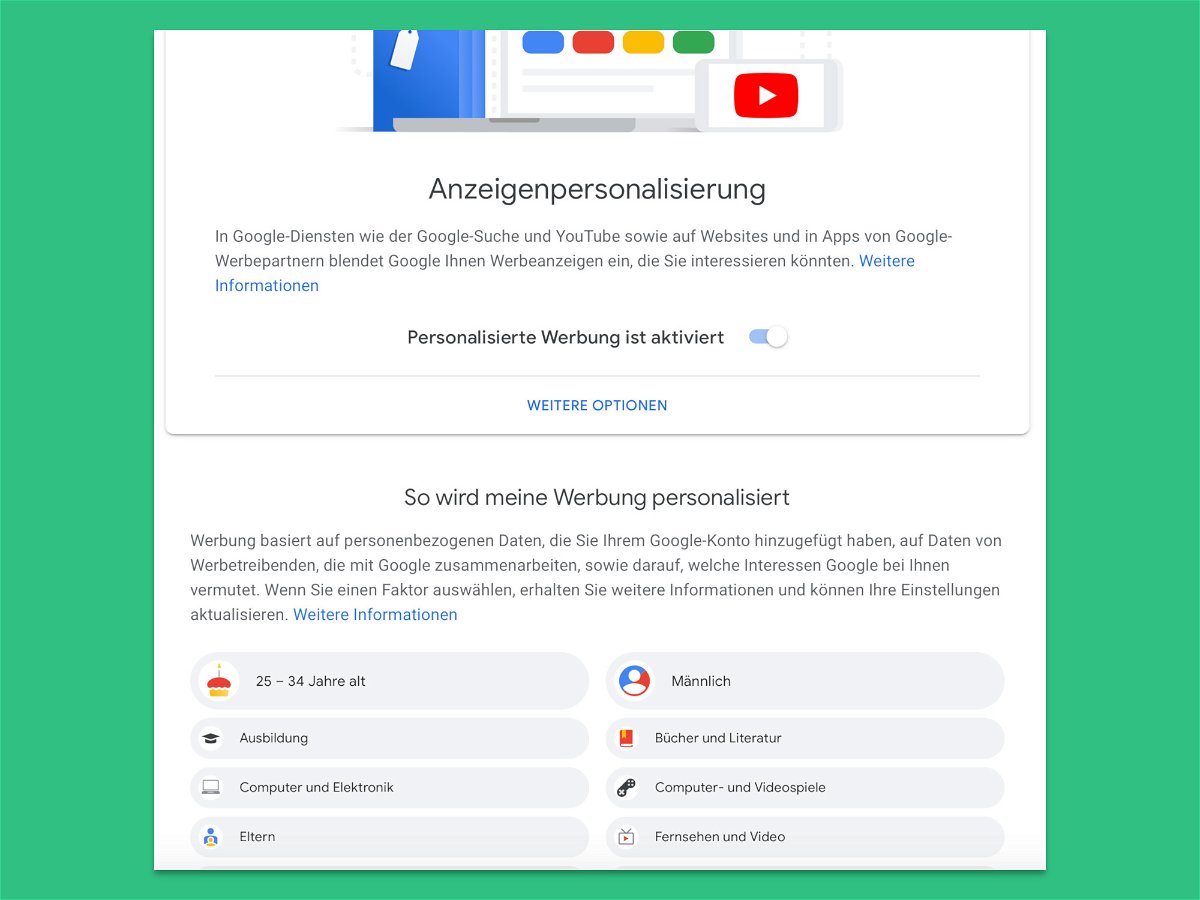
Wer sich mit der Suchmaschine von Google über ein bestimmtes Produkt informiert, sieht danach auf unzähligen Webseiten Werbung für genau diesen oder einen ähnlichen Artikel. Dahinter stecken personalisierte Anzeigen von Google. Was Google über Sie weiß, lässt sich auf einer eigenen Webseite schnell ermitteln.
Welches Profil Google über Sie als Nutzer angelegt hat, können Sie direkt in den Werbe-Einstellungen herausfinden. Dazu gehen Sie auf www.google.de, melden sich mit Ihrem Google-Konto an und öffnen anschließend die Seite https://adssettings.google.com/.
Hier erscheint nach ein wenig Scrollen eine Liste mit Stichwörtern, die Google als auf Sie zutreffend einschätzt – zum Beispiel, für welche Hobbys Sie sich interessieren oder auch, wie alt Sie ungefähr sind.
Möchten Sie in Zukunft keine personalisierten Anzeigen von Google mehr sehen, schalten Sie ganz oben die Option für Personalisierte Werbung aus.
Tipp: Welche weiteren Werbeanzeigen Sie zu sehen bekommen, können Sie ermitteln, wenn Sie ganz unten auf dieser Webseite auf den Link Your Online Choices klicken.
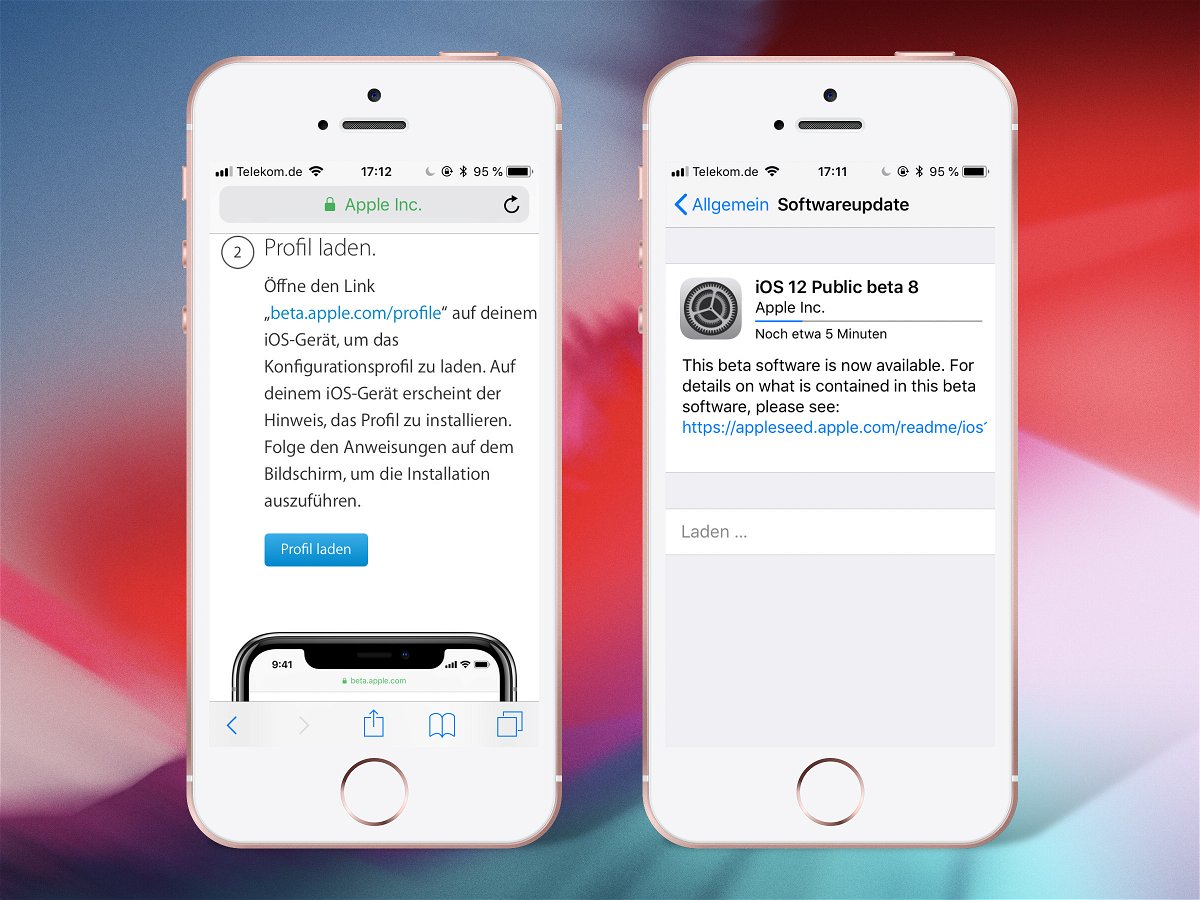
Jeden Juni stellt Apple die neue Version der iOS-Software für iPhone und iPad vor. Ab Herbst kann sie dann jeweils ausprobiert werden. Das gilt auch für iOS 12. Wer möchte, kann die Vorschau schon jetzt kostenlos ausprobieren.
Um die öffentliche Preview von iOS 12 auf dem eigenen iDevice zu installieren, sollte man als Erstes überprüfen, ob man ein iPhone 5s oder neuer oder ein iPad mini 2 oder neuer nutzt. Außerdem unbedingt ein Backup mit iTunes erstellen – ob per WLAN oder über eine USB-Verbindung, spielt keine Rolle.
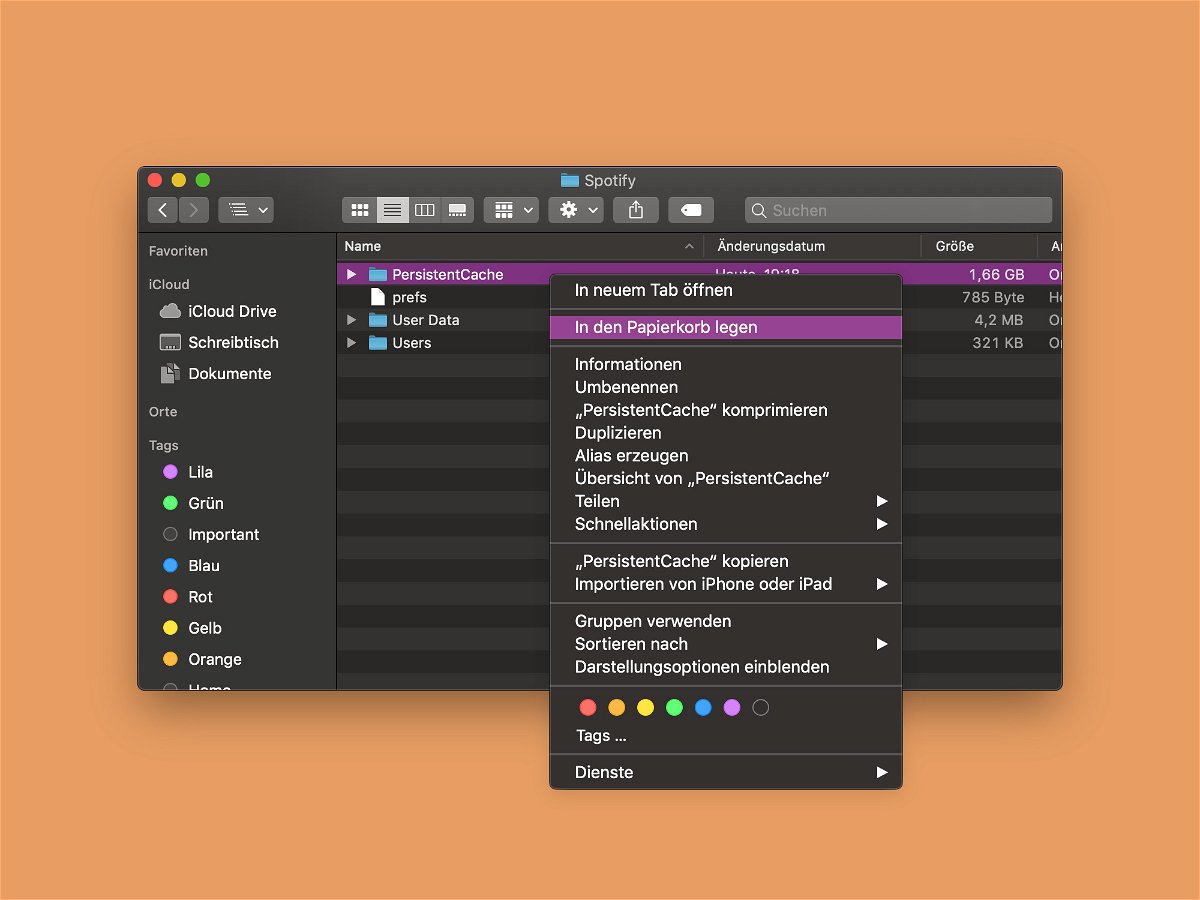
Songs, die man auch offline hören will, lassen sich mit Spotify als Download auf der Festplatte sichern. Sie sind dann auch abrufbar, wenn gerade keine Verbindung zum Internet besteht. Kommt Spotify durcheinander, kann dieser Cache auch manuell zurückgesetzt werden.
Aber Achtung: Löscht man den Download-Cache des Musik-Programms, müssen anschließend alle Playlists, die auch offline verfügbar sein sollen, erneut vom Server des Anbieters synchronisiert werden. Das kann einige Zeit dauern – je nachdem, wie viele Songs in den Wiedergabe-Listen enthalten sind.
Mit den folgenden Schritten lässt sich der Spotify-Cache unter macOS leeren:
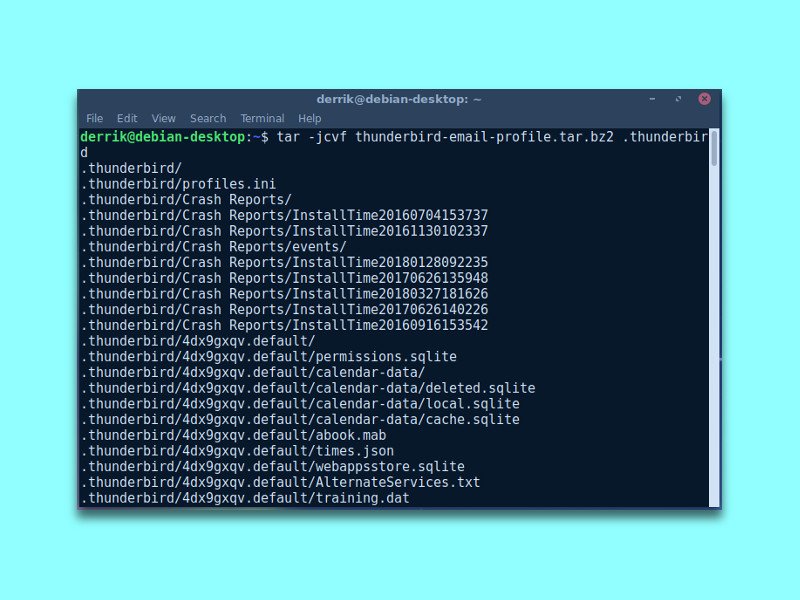
Linux-Benutzer, die den Thunderbird eMail-Client verwenden, wissen, dass das Programm keine eingebaute Methode zur Sicherung ganzer Profile unter Linux hat. Daher müssen Benutzer, die ein kontinuierliches Backup von eMails und weiteren Daten erstellen möchten, nach einer externen Lösung suchen, um ein Thunderbird-Profil zu sichern.
Zum Glück ist die Lösung nicht sehr kompliziert, da sich alle Benutzerdaten des Programms in einem einzigen Ordner in /home/ befinden. Wenn Sie alle Ihre konfigurierten Add-ons und Konten behalten möchten, müssen Sie einige Dateien verschieben. Um mit dem Backup zu beginnen, öffnen Sie ein Terminal-Fenster. Geben Sie dann diesen Befehl ein:
tar -jcvf thunderbird-email-profile.tar.bz2 ~/.thunderbird
In einigen Fällen kann es lange dauern, besonders wenn Sie viele Daten in Ihrem Profil haben. Wenn die Komprimierung abgeschlossen ist, sehen Sie eine Datei namens „thunderbird-email-profile.tar.bz2“. Dieses Archiv enthält alle eMail-Accountdaten, Add-ons, usw. des Thunderbird-Profils. Laden Sie dieses Archiv auf Ihre Dropbox, nach Google Drive oder auch auf einen NAS-Server zu Hause hoch.
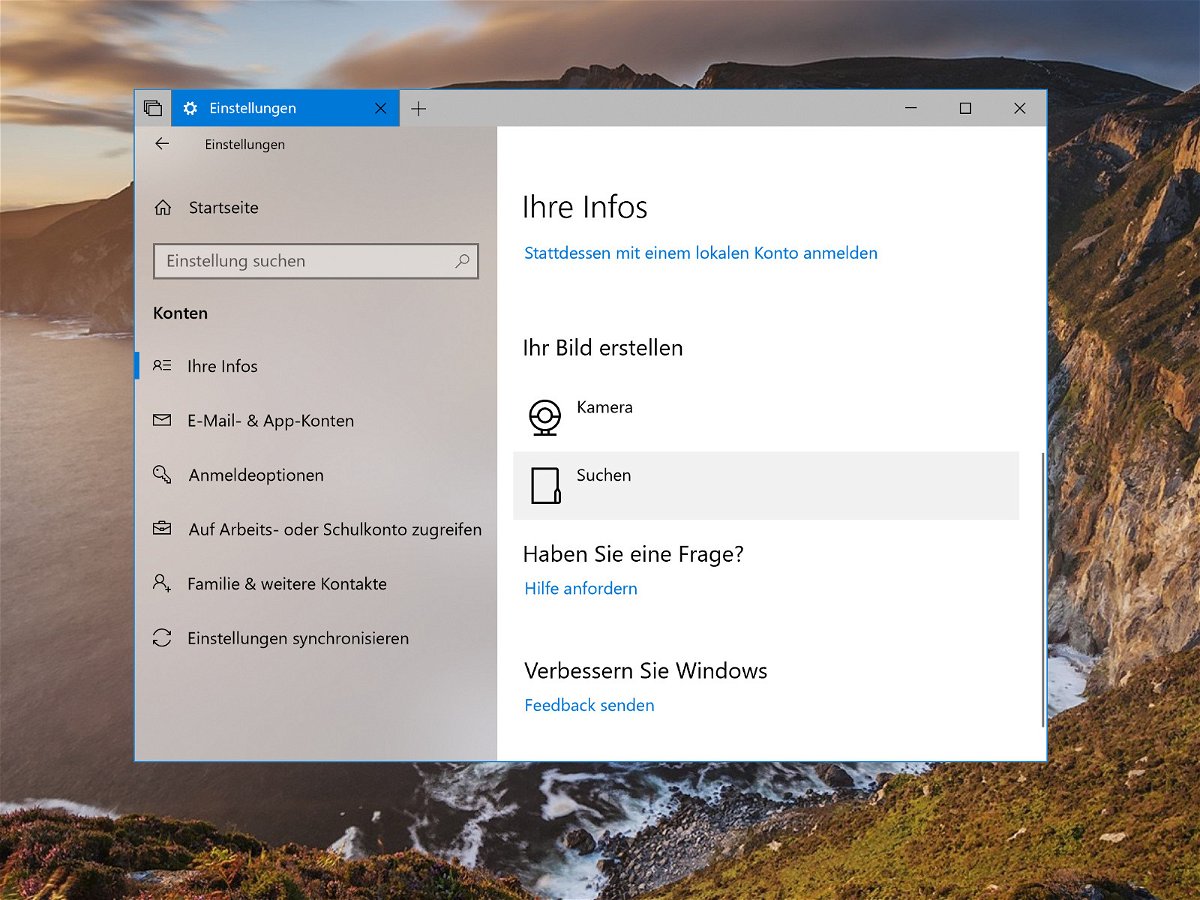
Jedes Konto bei einem Windows-PC hat ein eigenes Bild. Dabei spielt es keine Rolle, ob der Benutzer einen lokalen Account oder ein Microsoft-Konto verwendet. In Windows 10 lässt sich das Foto leicht ändern, und zwar direkt in den Windows-Einstellungen.
Um das Benutzer-Bild eines Accounts zu aktualisieren, ist zunächst eine Anmeldung bei dem entsprechenden Account nötig. Jetzt auf Start, Einstellungen klicken. Hier zum Bereich Konten wechseln.
Dann, auf der rechten Seite, etwas nach unten scrollen, bis die Überschrift Ihr Bild erstellen zu sehen ist. Dort bietet Windows 10 zwei Optionen als Quelle für das neue Foto an: Entweder man öffnet eine Datei, die bereits auf der Festplatte gespeichert ist – in diesem Fall auf Suchen klicken.
Die Alternative besteht darin, ein Bild mit der Kamera des Geräts aufzunehmen. Dazu einfach in den Einstellungen auf den Kamera-Button tippen oder klicken.